曲名がわからない?2つの超定番アプリの使い方をやさしく解説!
カフェや街角で流れてくる音楽が気になり「この曲いいなぁ。何て曲だろう?」と思うことってありますよね!そんな時に役立つ定番のスマホアプリ、PCツールの使い方をわかりやすく解説してみました。
私は音楽関係の仕事をしているのですが、ふと頭に曲が浮かんで「あっこの曲なんだったけかな?」とか思い出せないことが多々あります。仕事でその曲を参考にしたくても、その曲名やアーティスト名が分からないとインターネットで検索することも出来ませんでした^^;
でも心配はご無用です^^今の時代、そんな時に曲名探しを手伝ってくれるアプリやツールがあるんです。「鼻歌アプリ」といわれるものですね。今回はその中でもおすすめのアプリやツールの紹介と合わせて、シチュエーション別に曲名の探し方をまとめてみました。
目次
曲名がわからない時に役立つ2つの超定番アプリ
スマホのアプリでは下記のShazamとSoundHoundの2つが有名で定番です。どちらもアンドロイド、iPhone両方で使えますよ。
Shazam
460円の有料版もあるみたいですが、無料版で大丈夫です。街やカフェ、テレビ、ラジオで流れてる曲を認識して、曲名だけでなく歌詞まで取得してくれるサービスです。
これはすごいですよ!!GooglePlayストアでダウンロードして、アプリを立ち上げたんです。場所はマクドナルドです。

②「周囲の音楽を認識する」と書かれている上の円形のボタンを押します。すると10秒ほどで次の画面が現れました。
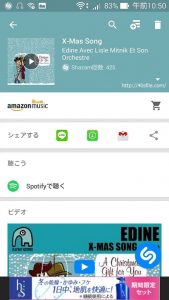
(場所や曲によって認識しやすさが変わります。数回試してみるとたまに認識出来ない曲があったり、3秒くらいで認識出来た曲もありました。店内掃除中のときは掃除の音がうるさくて認識がなかなか出来ませんでした。)
③上記画像のジャケット画像をタップして聞いてみると、まさに今マクドナルドの店内で流れている曲でした。
とっても簡単で面白いです^^オススメです!
同じ画面でAmazonからその曲をダウンロード購入することも出来るし、最近流行りだしたSpotyfyで聞くことも出来ますよ。あと同じ画面で動画を見ることが出来たり、歌詞を直接検索することが出来ます^^
あとスマホに着いていたマイク機能付きヘッドホンでも認識出来ました。
画面を見れば直感的に操作出来るので、一度試してみてください。予想以上の音楽の認識率です^^;
SoundHound
有料のものは600円しますが、普通に曲名がわからないという理由で使うには、無料で十分です。ただこちらはプレイヤー機能など、多くの優れた機能が付いているらしく上の「Shazam」に比べると、若干ですが操作が複雑な気がしました。

②中央上のオレンジ色の円をタップして、曲を聞かせるか、鼻歌を歌って聴かせてください。そして次の画面になります。
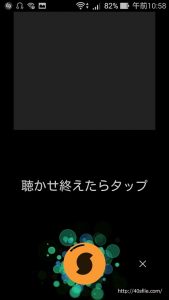
③下のオレンジ色の円をタップしましょう。認識出来ない場合下記の画面が出てきます。
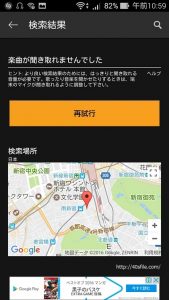
そして次は認識できた場合です。
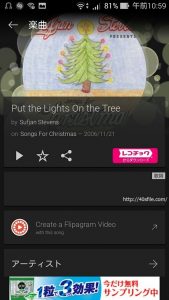
④さてそれでは曲を聴いて表示されている曲が実際かかっている曲と同じか確かめてみましょう!中央部のレコチョクと書かれている部分の左にある三角(プレイボタン)を押してください。

⑤最初は上記の様な新機能の説明が出て来たりしますが、めげずに左下に表示されている画面をタップします。
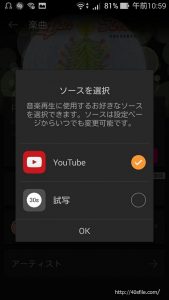
⑥「ソースを選択」の画面が出てきますが、私の場合はYoutubeを選びます。そしてついに音楽が聴ける画面に到達出来ました^^;結構複雑だな!?

BGMでかかっていたのはこの曲でビンゴでした!
ちょっと迷いましたが、いきなり3秒くらいで曲が認識出来ていたし、さすがに鼻歌認識の超定番アプリですね。2回目は機能の説明やソースの選択も出てこないで直接聴けました^^もちろん鼻歌での認識も強くアピールしていますので、鼻歌もバッチリ認識してくれますよ。
ShazamとSoundHoundを比較して
音楽認識アプリ定番のShazamとSoundHoundを比較してみて私のオススメはSoundHoundです。
Shazamの方は、結果の画面で直接音楽がワンタッチで聞いて確認出来るので、シンプルで使いやすいとはじめは感じていました。SoundHoundは最初戸惑いましたが、数回使えば慣れるしいろんな機能を駆使できるので、どちらか自分に合う方でいいと思います。
ただ自分が歌を唄って、曲名をさぐる場合は明らかにSoundHoundが優れていると感じました。というかShazamはそういう使い方は向いていないかもしれません。
BGMの認識率に関しても何回も使っていると私の場合SoundHoundの方が認識してくれる率が高いです。
まぁ曲名がわからない時にシンプルに使うなら、Shazamもオススメですし、ShazamとSoundHoundと両方入れておいて、どちらかが認識しない時はもう一方も使うという使い方もいいと思います^^
曲名がわからない時に役立つ無料パソコンツール
もしパソコンがある部屋やパソコン上で流れる曲を探したいならmidomiが有名です。
midomi
パソコンにマイクをつなげば鼻歌検索が出来ます。結構しっかり検索してくれるので、知っている曲でもいろいろ試して下さい。楽しめますよ。
midomiのトップ画面では、Eメールの登録を求めていますが、特に登録しなくても曲を探せました。
あと歌詞から検索も出来るので、逆にこんな歌詞の入った歌はあるかな?とか考えて検索すると、新たなお気に入りソングが見つかるかもしれませんね^^
パソコンでマイクをあまり使ったことが無い人は、マイクを差し込んでそのマイクを「規定のマイク」にして下さい。方法は以下の通りです。
例)Windows 7 の場合
コントロールパネル⇒ハードウェアとサウンド⇒サウンド
と辿っていきサウンドウィンドウが開きます。その上部の「録音」タブをクリックするとあなたの使っている録音デバイスが表示されます。使うデバイスを選択し、下の「規定値に設定」ボタンを押して下さい。
これで使いたいマイクが規定のマイクになったので、midomiのページにある「マイクをテストする」のリンクからテストページに進みマイクをテストしてください。使い方は直感的に分かると思います。
シチュエーション別の対処法
ここでは、スマホのアプリもパソコンのツールも使う必要が無い程度の場合を扱います。もちろん、アプリやツールでも何の曲か判別してくれると思いますが。
CMやドラマなどテレビでかかっている曲の場合
CMやテレビで流れる曲の場合はインターネットで簡単に検索できますね!
CMなら
「商品名+CM+曲」
「商品名+CM+音楽」
「商品名+CM+歌」
ドラマや映画、その他テレビ番組で使われている曲なら
「ドラマ名+主題歌」
「映画名+挿入歌」
「番組名+エンディングテーマ」
などで検索すれば出てきます。
公式サイトをはじめ、最近ではいろんなキュレーションサイトでもまとめられていることが多いです。
歌詞が日本語、洋楽でもある程度外国語が聞き取れる場合
日本語をワンフレーズ聞き取って、グーグルなどの検索窓に入れましょう。市場に出回っている曲ならほとんどヒットすると思います。邦楽でも洋楽でも歌詞を専門に扱っている歌詞サイトがたくさんありますからね。
クラシックなど歌詞が無いインストものの場合
歌詞があれば文字で検索出来るのですが、クラシックのピアノ曲などの器楽曲の場合はその方法が使えません。曲が書かれた調でそのメロディーをドレミで打ち込めば出てくる場合もありますが・・・童謡などは出てきますね^^
近くに音楽に詳しい方や専門家がいない限り、上記のアプリやツールに頼りましょう。
Yahoo!知恵袋に訊いてみる方法
以上の方法でも分からなかったら、Yahoo!知恵袋で詳しい人に訊いてみるのも一つの手ですね。
CMやYoutubeに使われている曲など出所が分かっている曲や歌詞やメロディーの音符が分かっている曲は、質問欄にリンクや言葉で質問出来ますね。
カフェなどで流れてるだけの曲の場合は、スマホやボイスレコーダーなどでさっと録音しておけば、mp3等のファイルを使って質問出来ますね。Yahoo!知恵袋に直接、音楽ファイルはアップ出来ないので、質問用に「soundcloud」等の音楽をアップ出来るSNSを使うといいと思います。
https://soundcloud.com/stream(使い方は、「soundcloud 使い方」などで検索して下さい)
URLを取得して、知恵袋の質問欄に貼ることが出来ます。ただ著作権の問題もあるので1曲丸ごととかは避けた方がいいです。
まとめ
いかがでしたか?きっとあなたは、とある音楽の曲名が分からなくてこのページにたどり着いたのだと思います。曲名は分かりましたでしょうか?
今回この記事を書くにあたりマクドナルドでテストをしたのですが、12月6日なのでマクドナルドのBGMはクリスマス特集でした。すべて洋楽(英語)だったので、紹介したアプリで曲名を検索してそのことに気付きました^^;
クラシック、ポップス、ロック、ジャズなど現在は無限に思えるほど、たくさんの音楽であふれています。その中であなたの懐かしい思い出の曲、街角で出会った素敵な曲などの曲名を探すお手伝いが出来たら幸いです。
もしこの記事があなたのお役に立った場合、是非コメント欄に
- どのようなシチュエーションでその音楽の曲名を思い出そうとしたか?
- 結果、曲名はなんだったのか?
- その曲に対する思い入れ
など書いていただけたら非常にうれしいです。後日、喜んで返答します^^
今後も音楽関係や音楽に関するIT関係の記事に力を入れて行きたいと思っています。今後ともどうぞよろしくお願い致します。
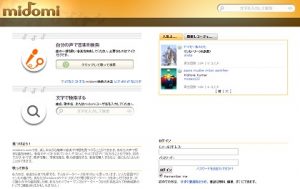






最近のコメント